Outlook 2019でメールの受信を音で確認する方法 | ||
Outlook 2019でメールの受信を音で確認する方法 |
Q&A番号:021187 更新日:2019/07/12
|
Q&A番号:021187 更新日:2019/07/12 |
 | Outlook 2019で、メールの受信を音で確認する方法について教えてください。 |
 | Outlookで新着メールを受信した際、画面に通知を表示する以外に、音を鳴らして通知するよう設定することができます。 |
Outlookで新着メールを受信した際、画面に通知を表示する以外に、音を鳴らして通知するよう設定することができます。
はじめに
Outlook 2019では、新着メールを受信した際に、音を鳴らして通知することができます。
メール受信時に通知音を鳴らすことで、Outlookを起動したまま別の作業をしていても、メールの受信に気付くことができます。
※ パソコンを消音に設定していると、Outlookで音を鳴らす設定にしても受信音は鳴りません。
操作手順
Outlook 2019でメールの受信を音で確認するには、以下の操作手順を行ってください。
リボンから「ファイル」タブをクリックします。
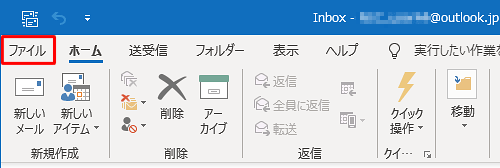
「アカウント情報」が表示されます。
「オプション」をクリックします。
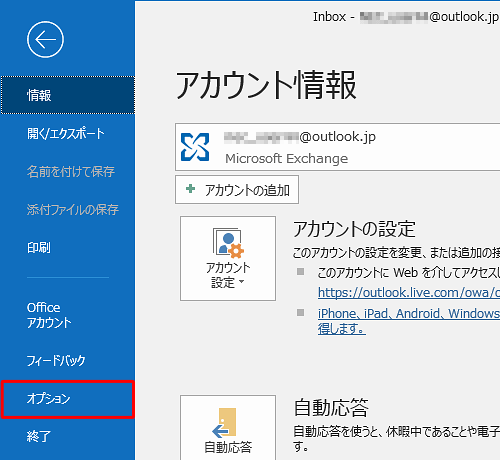
「Outlookのオプション」が表示されます。
画面左側の「メール」をクリックし、「メッセージ受信」欄から「音で知らせる」にチェックを入れて、「OK」をクリックします。
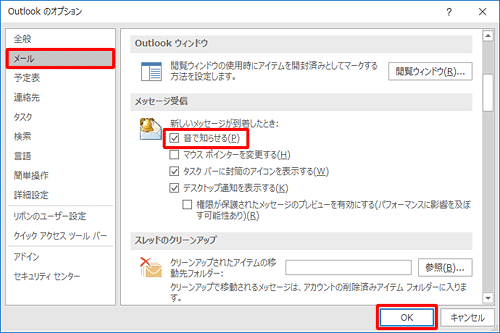
以上で操作完了です。
メールの受信時に音が鳴ることを確認してください。
このQ&Aに出てきた用語


 Outlookでメールの受信を音で確認する方法
Outlookでメールの受信を音で確認する方法








